Hướng dẫn sử dụng Foxit Reader để nén file PDF
và bình luận trực tiếp vào văn bản PDF. Các thao tác trên máy tính của Foxit Reader khá đơn giản, dễ dàng thực hiện
![]() Hướng dẫn nén file PDF bằng Foxit Reader
Hướng dẫn nén file PDF bằng Foxit Reader
Hướng dẫn nén file PDF bằng Foxit Reader khá dễ làm. Dưới đây là các bước thực hiện
Các bước thực hiện
Bước 1: Chọn file PDF -> Convert to PDF Foxit Reader

Bước 2: Quá trình nén file PDF bằng Foxit Reader: Click File -> Print


Bước 3: Foxit Reader PDF Printer -> Properties -> Image Resolution -> OK -> OK
![]()
![]()
![]()
Bước 4: Chọn địa điểm lưu file nén về -> Save

- So sánh kích thước 2 file PDF trước và sau nén có sự thay đổi rõ rệt

Hướng dẫn sử dụng Foxit Reader để nén file PDF là mục đích chia sẻ của bài viết này. Cảm ơn các bạn đã đón đọc, nếu cảm thấy hữu ích hãy chia sẽ đến mọi người bài viết này nhé!
Tìm hiểu thêm các phần mềm nén file PDF: https://thuthuatoffice.net/phan-mem-nen-file-pdf.html
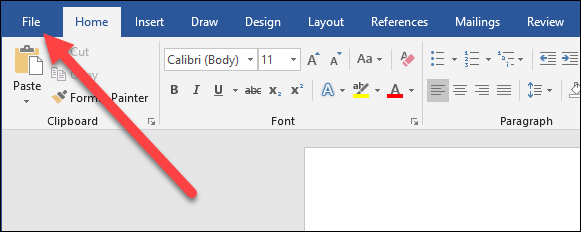

Nhận xét
Đăng nhận xét